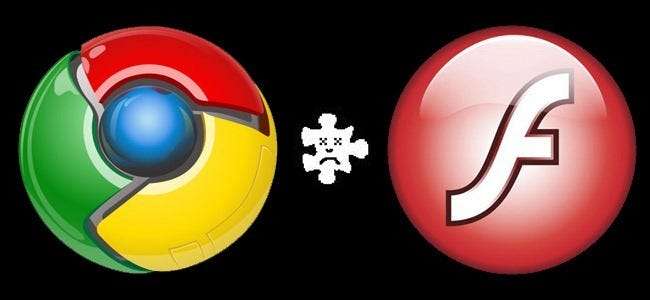
Pokud vaše kopie prohlížeče Google Chrome přijala náhlou a nevysvětlitelnou nenávist vůči Shockwave Flash, jsme tu, abychom vám pomohli. Přečtěte si, jak vám ukážeme, jak zkrotit Chrome a přimět ho, aby s Flashem hrál pěkně.
PŘÍBUZNÝ: Jak řešit selhání prohlížeče Google Chrome
Google Chrome je více než jiné prohlížeče obzvláště citlivý na konkrétní, ale ne neobvyklou situaci, kdy jednoduše nebude existovat v míru s Adobe Flash - časté jsou proto časté zpomalení a otravné pády. Následující výukový program vám pomůže vrátit Chrome zpět k jeho rychlému já.
Co způsobuje problém?
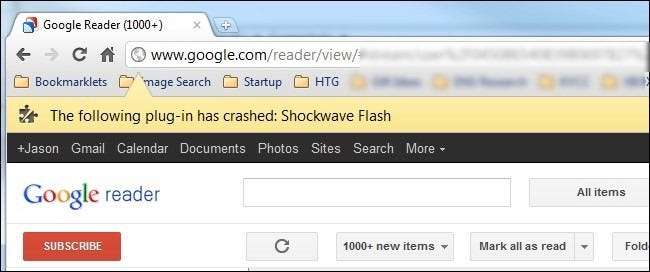
Důvodem, proč mluvíme o prohlížeči Chrome, a ne, řekněme, je Firefox, je způsob, jakým Chrome zpracovává obsah Flash. Zatímco ostatní prohlížeče vyžadují instalaci Flash hostitelského systému, Chrome obsahuje interní instalaci Flash. Pokud vše proběhne bez problémů, není to problém - interní instalace Flash se aktualizuje s každým novým vydáním Chromu.
Věci se bohužel mohou docela snadno rozpadnout, pokud dojde k zmatení prohlížeče Chrome a pokusí se využít jak instalaci operačního systému Flash, tak interní instalaci prohlížeče Flash. Výsledkem je vážné zpoždění prohlížeče, dočasné zablokování a potom selhání všech aktivních instancí Flash v celém prohlížeči. Neuvědomujete si, kolik webů používá Flash, dokud se nezablokuje každá karta s varováním před selháním - „Selhal následující doplněk: Shockwave Flash“
Jak poznám, že konfliktní instalace Flash způsobuje selhání?
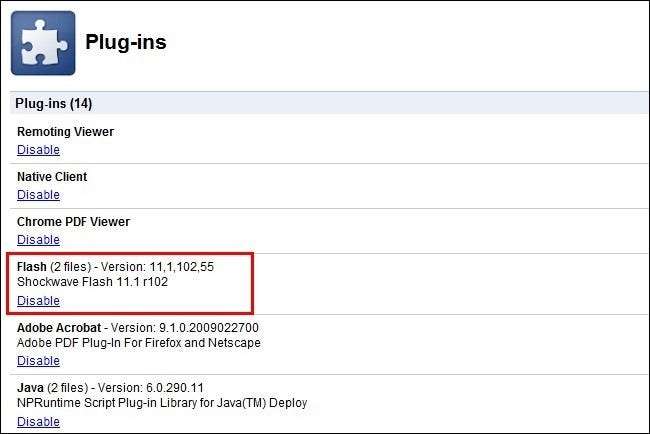
Za prvé, navzdory varování o Shockwave, skutečné varování nemá nic společného s Adobe Shockwave, což je samostatný programový / multimediální systém od Adobe Flash. Zadruhé, i když ne každý případ odštěpování Flash v prohlížeči Chrome lze připsat konfliktu instalace Flash, zjistili jsme, že je to nejčastější důvod, proč se uživatelé setkávají s problémy souvisejícími s Flash.
Jak můžete zjistit, zda je konflikt Flash zdrojem vašich potíží? Spusťte Chrome. Do adresního řádku zadejte about: plugins v adresním řádku. Po stisknutí klávesy Enter vás přivítá seznam všech zásuvných modulů nainstalovaných v Chromu (liší se od uživatelsky nainstalovaných rozšíření). Podívejte se na seznam zásuvných modulů pro Blikat vstup. Pokud položka vypadá Flash (2 soubory) existuje velmi dobrá šance, že zdrojem vašich selhání souvisejících s Flashem je konflikt mezi těmito dvěma.
V pravém horním rohu okna prohlížeče je malý štítek označený [+] Podrobnosti . Kliknutím na tento přepínač rozbalíte položky pro všechny doplňky. Zpět na položku pro Blikat .

Měli byste vidět něco jako snímek obrazovky výše: dvě položky pro Flash, jedna pro interní instalaci prohlížeče Chrome (zde je zvýrazněna červeně) a jedna pro instalaci hostitelského OS (viz níže pod zvýrazněnou položkou).
Musíte kliknout na Zakázat odkaz na interní instalaci aplikace Flash v prohlížeči Chrome (nezapomeňte deaktivovat složku umístěnou ve složce AppData v prohlížeči Chrome, nikoli samostatnou samostatnou instalaci aplikace Flash). Jakmile tak učiníte, položka pro interní instalaci by měla vypadat takto:
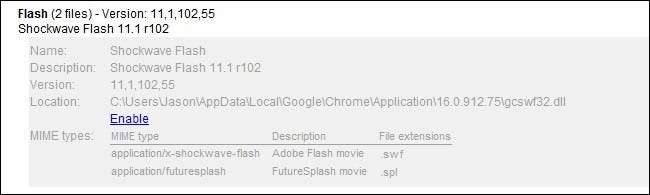
Pokračujte, zavřete kartu a poté zavřete Google Chrome. Restartujte Chrome a pokračujte v normálním prohlížení - navštivte testovací stránku společnosti Adobe a zkontrolujte, zda vše vypadá dobře:
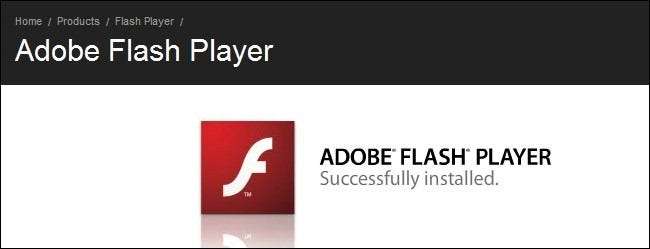
Nezapomeňte, že při každém upgradu prohlížeče Chrome již nebudete dostávat automatické aktualizace. Nezapomeňte zkontrolovat aktualizace na Stránka ke stažení Adobe Flash nebo zapněte kontrolu aktualizace v místní instalaci aplikace Adobe Flash.
Zkontrolujte konfliktní software
Některý software ve vašem počítači může být v konfliktu s Google Chrome a způsobit jeho selhání. To zahrnuje malware a síťový software, který ruší Google Chrome.
Google Chrome má skrytou stránku, která vám řekne, zda je známo, že některý software ve vašem systému koliduje s Google Chrome. Chcete-li k němu získat přístup, zadejte chrome: // konflikty do adresního řádku prohlížeče Chrome a stiskněte klávesu Enter.

Můžete také zkontrolovat Software, který havaruje Google Chrome na webu Google, kde najdete seznam softwaru, který způsobuje selhání prohlížeče Chrome. Tato stránka obsahuje pokyny pro řešení konfliktů s některým konfliktním softwarem.
Pokud máte v systému konfliktní software, měli byste jej aktualizovat na nejnovější verzi, deaktivovat nebo odinstalovat. Pokud si nejste jisti, ke kterému softwaru modul souvisí, zkuste pomocí Googlu název knihovny.
Spusťte nástroj Google Software Removal Tool
Google jen spustila nový nástroj, který vám pomůže vyčistit prohlížeč Chrome od všeho, co narušuje normální provoz.
Vše, co musíte udělat, je přejít na www.google.com/chrome/srt/ a klikněte na tlačítko Stáhnout.
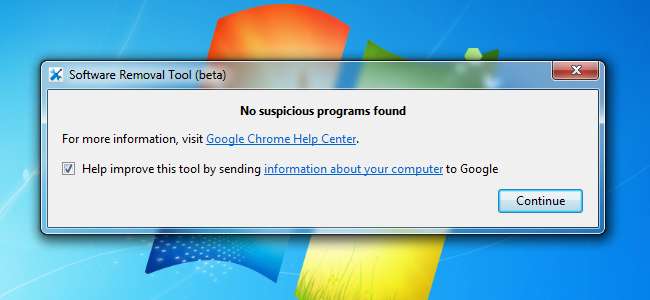
Po restartu vás požádá o resetování prohlížeče, což může být užitečné při prevenci selhání a dalších problémů.
Vyhledejte malware a spyware
Na rozdíl od vašeho antivirového softwaru, který obvykle šťastně umožní spywaru převzít kontrolu nad vaším počítačem, anti-malware řešení skutečně najde, odstraní a zablokuje spyware, který napadne váš prohlížeč.
Jak to platí pro problém s Flashem? Protože spousta spywaru způsobuje nestabilitu vašeho prohlížeče, což pak způsobuje další problémy.
Doporučujeme skenování pomocí Malwarebytes a pomocí toho odstranit všechny problémy. Používání je zcela zdarma, ačkoli máte placenou verzi s více funkcemi jako blokování spywaru v reálném čase.

Jeho použití už nemůže být jednodušší - stáhněte, nainstalujte, prohledejte a poté kliknutím na tlačítko Použít akce odstraňte veškerý malware. Stejně jako vysávání uvnitř polštářů na gauči, budete šokováni, kolik nesmyslů najdete.
Další opravy
PŘÍBUZNÝ: Jak řešit selhání prohlížeče Google Chrome
Pokud z nějakého důvodu nepomůže deaktivace integrovaného Flash, doporučujeme hrát si s různými kombinacemi. Zkuste namísto vestavěné instalace Flash vypnout instalaci OS Flash. Zkuste také navštívit anonymní web v režimu inkognito (když vstoupíte do režimu inkognito, vypne všechna vaše rozšíření, která mohou nebo nemusí způsobovat problémy s programem Flash). Nakonec můžete jako poslední snahu znovu nainstalovat Chrome (pokud Flash funguje ve všech ostatních prohlížečích kromě Chrome, je to pravděpodobně jediná možnost, kterou jste ponechali).
Pro prohlížeč můžete vytvořit nový profil nebo také projít řadou dalších kroků. Určitě si přečtěte našeho průvodce po Řešení problémů se zhroucením prohlížeče Google Chrome pro více tipů.
Máte tip nebo trik pro řešení složitých instalací Flash nebo jiných zvláštností prohlížeče? Zvuk v komentářích.







